Mit der Amazon Video-App können Android-Nutzer Filme und Fernsehsendungen zur Offline-Anzeige herunterladen, jedoch nur, wenn das Telefon oder Tablet über ausreichend Platz für die Videos verfügt. Angesichts der Größe dieser Downloads kann es schnell zu wenig Speicherplatz kommen.
Wenn nur die App das Speichern von Downloads auf einer Speicherkarte zulässt! Das war schon immer ein großes Manko, aber dank des neuen Updates von Amazon lassen sich genau diese Funktionen realisieren.

Dies ist vor allem für Amazon Prime-Abonnenten eine große Sache, denn Sie können sich die gesamten Fernsehsendungen der Saison für das Binge-Watching von unterwegs zusammenstellen - etwas, das viel schwieriger gewesen wäre, wenn Sie sich darauf verlassen müssten im internen Speicher.
Wie speichern Sie also Downloads auf eine microSD-Karte? Es ist ziemlich einfach.
Das Wichtigste zuerst: Wenn Sie die Amazon Video-App noch nicht haben, müssen Sie sie installieren und sich bei Ihrem Amazon-Konto anmelden. Suchen Sie jedoch nicht im Google Play Store nach. Die App muss aus dem Amazon Appstore heruntergeladen werden. Verwirrt? Weitere Informationen finden Sie unter "So installieren Sie Amazon Appstore auf Ihrem Android-Gerät."
Als nächstes, und das ist wahrscheinlich selbstverständlich, benötigen Sie eine Speicherkarte, die Sie in Ihr Telefon oder Tablet stecken können (vorausgesetzt, es ist natürlich ein Steckplatz vorhanden).

", " modalTemplate ":" {{content}} ", " setContentOnInit ": false} '>
Starten Sie schließlich die Amazon Video-App. Tippen Sie auf die Menütaste (die drei Zeilen in der oberen linken Ecke) und tippen Sie anschließend auf Einstellungen . Vergewissern Sie sich, dass Videos auf SD-Karte herunterladen aktiviert ist. Und das ist es! Alle neu heruntergeladenen Videos werden auf Ihrer Speicherkarte gespeichert.
Wenn ein Video bereits im internen Speicher gespeichert ist, können Sie es auf die Karte "verschieben" - aber nur, indem Sie es zuerst löschen und dann erneut herunterladen (mit eingelegter Karte und aktivierter Option).
Jetzt haben wir die technischen Details aus dem Weg ... was werden Sie als Nächstes beobachten?

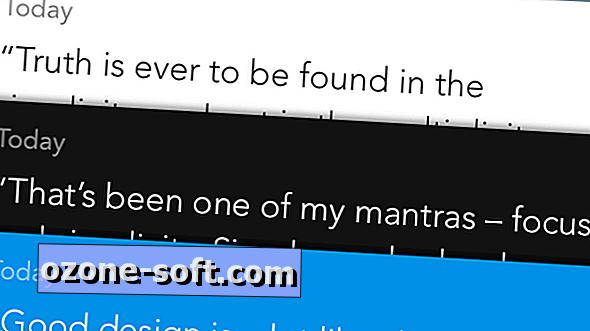











Lassen Sie Ihren Kommentar